O watchOS 9 trouxe consigo uma série de inovações para o Apple Watch. Entre elas, destaca-se o novo modo de baixo consumo, que otimiza a duração da bateria, o rastreamento de sono aprimorado e um aplicativo de bússola renovado e mais potente. Se você costuma realizar atividades ao ar livre, como caminhadas ou trilhas em locais remotos, o novo aplicativo de bússola será um aliado valioso, auxiliando na sua orientação e permitindo que você refaça seus passos. Neste artigo, exploraremos em detalhes como usar o novo aplicativo de bússola do Apple Watch.
Dominando o Aplicativo Bússola do watchOS 9
O aplicativo de bússola do watchOS 9 apresenta diversas funcionalidades úteis. Além de fornecer informações básicas como direção, altitude e coordenadas, ele permite adicionar pontos de referência e registrar seus passos para que você possa refazê-los posteriormente. Neste artigo, detalharemos cada uma dessas funções. Utilize o índice para navegar diretamente para a seção desejada.
Informações Essenciais: Direção, Altitude, Inclinação e Coordenadas
O aplicativo de bússola oferece agora uma gama mais ampla de informações. Além da direção (que já estava presente na versão anterior), você pode visualizar a altitude, a inclinação do terreno e até mesmo as suas coordenadas geográficas. A verificação dessas informações é muito simples.
Basta abrir o aplicativo Bússola no seu Apple Watch para visualizar sua direção. Ao girar a Digital Crown, informações adicionais como altitude, inclinação e coordenadas (latitude e longitude) serão exibidas.

Uma alternativa é tocar no ícone de menu, localizado no canto superior esquerdo. Nesse menu, você também encontrará altitude, inclinação e outras informações relevantes.
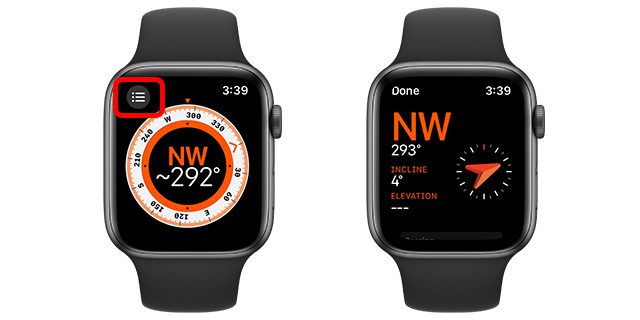
Adicionando um Novo Rumo
Veja o passo a passo para adicionar um novo rumo no aplicativo Bússola:
- Toque no ícone de menu, no canto superior esquerdo.

- Role a tela para baixo e toque em ‘Rumo’.
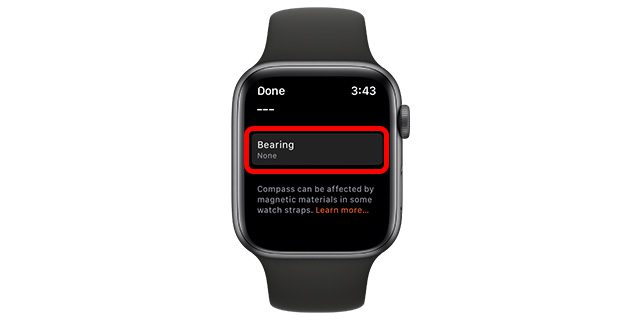
- Use a Digital Crown para definir o rumo desejado e, em seguida, toque em ‘Concluído’.

Limpando o Rumo Definido
- Toque no ícone de menu, no canto superior esquerdo.

- Role a tela para baixo e toque em ‘Limpar Rumo’.
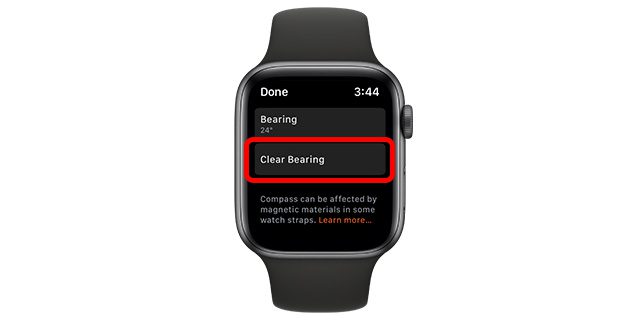
Adicionando Informações de Altitude à Tela do Relógio
O aplicativo de bússola do watchOS 9 oferece complicações que podem ser adicionadas aos seus mostradores favoritos do Apple Watch. Assim, você pode ter acesso rápido às informações de altitude diretamente na tela do relógio. Veja como configurar:
- Pressione e segure o mostrador do relógio e, em seguida, toque em ‘Editar’.

- Deslize para a tela ‘Complicações’ e toque na complicação onde deseja adicionar a informação de altitude.

- Selecione a categoria ‘Bússola’ e escolha ‘Altitude’ como complicação para o seu relógio.
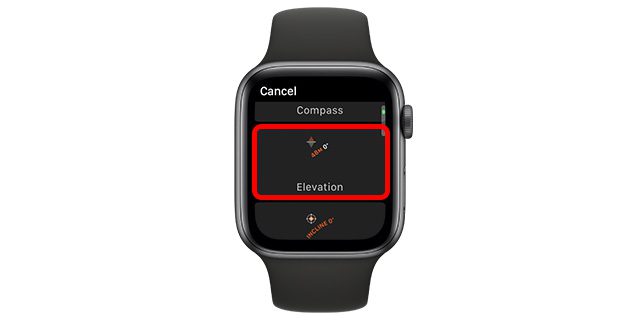
Observação: Você pode escolher outras complicações da bússola, como a de inclinação, por exemplo.
Pontos de Referência no watchOS 9
Uma das novidades mais interessantes do aplicativo de bússola é a possibilidade de criar pontos de referência (waypoints). Esses pontos são ideais para navegação em ambientes externos, auxiliando em caminhadas e explorações fora de rotas convencionais. Com os waypoints, o Apple Watch armazena as coordenadas de um local, permitindo que você retorne a ele usando o aplicativo de bússola. A seguir, veja como criar pontos de referência no aplicativo Bússola do watchOS 9:
Criando Waypoints no Aplicativo Bússola
- No aplicativo Bússola, toque no ícone de ‘seta de localização’.
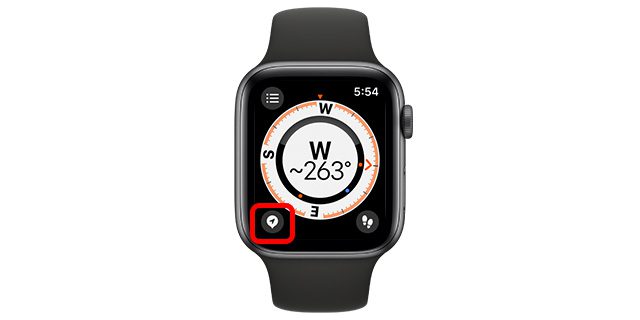
- Digite um nome para o seu waypoint.
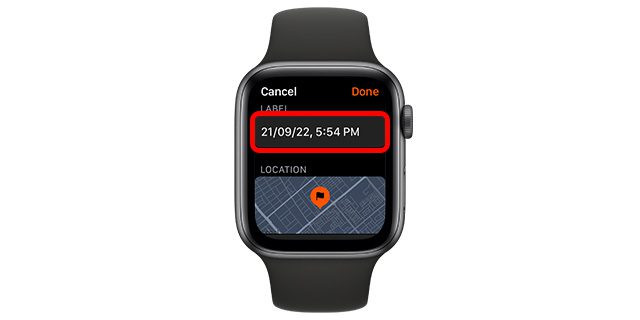
- Se desejar, você pode definir uma cor e um símbolo para o waypoint.

- Toque em ‘Concluído’. O waypoint será exibido no aplicativo Bússola.

Visualizando e Navegando para Waypoints
- Toque em qualquer waypoint no aplicativo de bússola para acessar a lista completa dos seus waypoints.

- Escolha o waypoint desejado e toque em ‘Selecionar’.

- O aplicativo de bússola mostrará a direção e a distância até o waypoint selecionado.

Excluindo Waypoints
- Toque em qualquer waypoint no aplicativo de bússola para acessar a lista completa dos seus waypoints.

- Escolha o waypoint desejado e toque em ‘Selecionar’.

- Toque no ícone de ‘lápis’ para editar o waypoint.
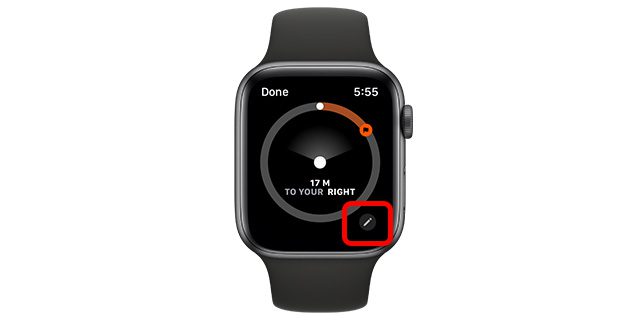
- Role a tela para baixo e toque em ‘Excluir Waypoint’.
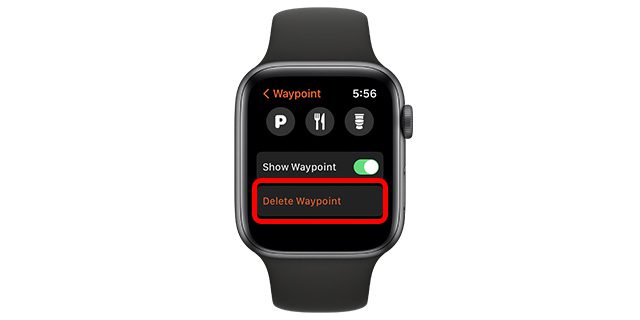
Adicionando Waypoints ao Mostrador do Relógio (Apple Watch SE, Series 6 e posterior)
Uma funcionalidade prática é a possibilidade de adicionar waypoints ao mostrador do seu Apple Watch como uma complicação. Isso garante acesso rápido a essa informação sempre que necessário. Veja como fazer:
- Pressione e segure o mostrador do relógio e toque em ‘Editar’.

- Deslize até a tela ‘Complicações’ e toque na complicação onde você deseja adicionar a informação.

- Selecione a categoria ‘Bússola’ e escolha a complicação ‘Pontos de passagem da bússola’ para o seu relógio.
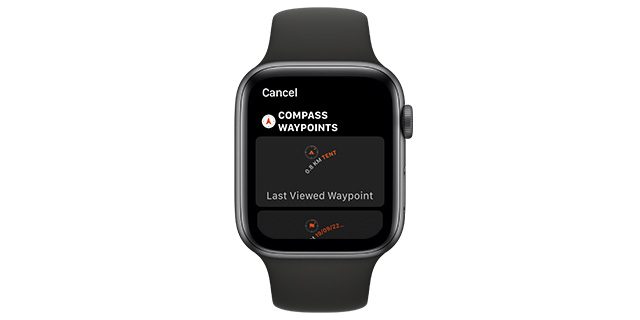
Gravando e Refazendo Passos
Se você estiver em uma trilha ou em um local onde deseja garantir que pode refazer seus passos até o ponto de partida, o recurso ‘Gravar e Refazer Passos’ do watchOS 9 será muito útil. Veja como utilizar esse recurso no Apple Watch:
- No aplicativo Bússola, toque no ícone de ‘pé’, no canto inferior direito da tela.
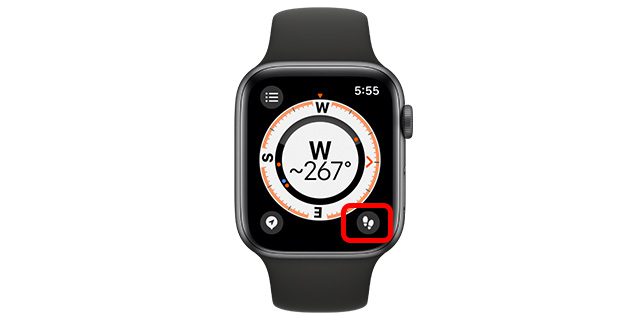
- O aplicativo começará a gravar seus passos. Um ícone de pausa substituirá o ícone de passos no canto inferior direito. Para refazer seus passos, toque no ícone de pausa.

- Toque em ‘Refazer Passos’ para retornar por onde você veio ou em ‘Excluir Passos’ para apagar o caminho gravado.
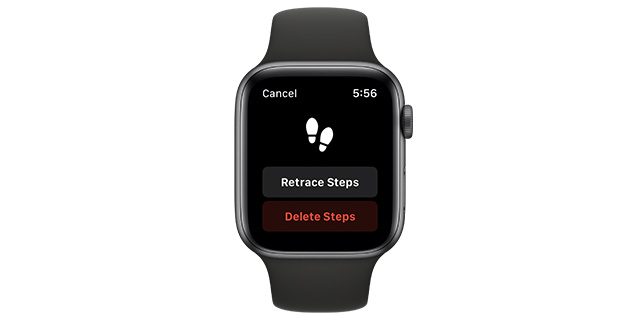
Explore a Nova e Aprimorada Bússola do Apple Watch
Estas são as principais funcionalidades do novo aplicativo Bússola do watchOS 9. Como você pôde observar, o aplicativo passou por uma grande reformulação, oferecendo diversas ferramentas para facilitar a navegação e exploração. Ele permite refazer seus passos, registrar pontos de referência para simplificar suas aventuras e, claro, fornece informações como altitude, direção, inclinação e outras. Além disso, agora você pode adicionar complicações da Bússola ao seu mostrador, tendo acesso rápido a informações essenciais. O que você achou do novo aplicativo de bússola do watchOS 9? Deixe sua opinião nos comentários!